Felet är relaterat till försämringen av rendering av grafikkortet, när GPU inte längre kan bearbeta objekt och ger dig en blå skärm med VIDEO_SCHEDULER_INTERNAL_ERROR-felet. När jag tittade på loggarna hittade jag värdet 0x00000119 för detta fel, vilket indikerar att videoplanern har upptäckt en dödlig överträdelse. Låt oss ta en titt på hur man fixar VIDEO SCHEDULER INTERN FEL i Windows 10.
Så här fixar du VIDEO SCHEDULER INTERN FEL i Windows 10
Här är några saker att göra. Om du har en återställningspunkt bör du försöka rulla systemet tillbaka till ett fungerande tillstånd. Om du överklockade ditt system, särskilt videokretsen, återställ sedan parametrarna till standard. Jag rekommenderar att du gör stegen i felsäkert läge med nätverk.
Om du inte kan komma in i felsäkert läge via Windows skapar du en USB-flashminne för installation för Windows 10, startar installationen och klickar på "Systemåterställning" nedan. Därefter kommer du till Avancerade startalternativ, där du kan navigera till Felsökning> Avancerade alternativ> Startalternativ> Starta om och tryck på F4 för att starta felsäkert läge.

När du har startat i felsäkert läge, högerklicka sedan på "Start" -knappen och välj " Enhetshanteraren ". Om du ser ett gult utropstecken är problemet med föraren. Var noga med raden i listan " videoadaptrar ". Den här listan innehåller grafikkortdrivrutiner som kan orsaka felet. Prova att rulla tillbaka, avinstallera eller uppdatera grafikkortdrivrutinen .
Det är bättre att uppdatera videodrivrutinen från tillverkarens officiella webbplats:
- Du kan få de senaste NVIDIA-grafikdrivrutinerna här.
- Om du använder ett AMD-grafikkort, hitta dem här.
- Om du är en av dem som använder Intel-grafikkort, gå hit.
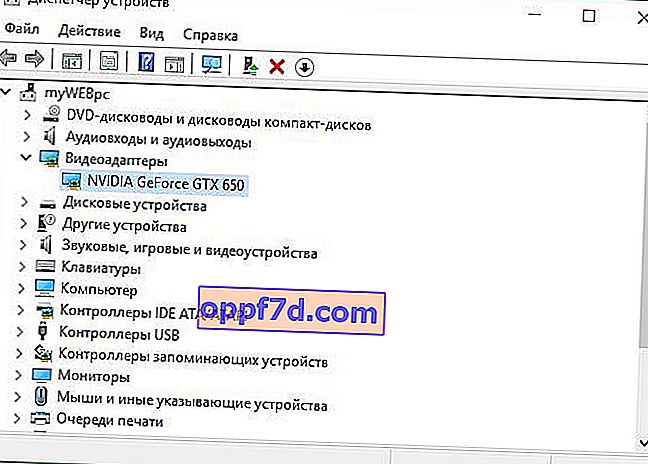
Om du har anslutna enheter från tredje part rekommenderar jag att du kopplar bort dem ett tag, startar om datorn och kontrollerar om VIDEO_SCHEDULER_INTERNAL_ERROR-felet är löst. Var uppmärksam på själva grafikkortet, det kan hända att kontakterna är dåligt anslutna.
